如何关闭windows自带杀毒软件 windows自带杀毒软件怎么关
在Windows操作系统中,自带了一个名为Windows Defender的杀毒软件。但是,有时候你可能需要关闭它,例如在安装其他杀毒软件时或者出现误报时。那么,我们应该如何关闭windows自带杀毒软件呢?其实,方法很简单。下面,小编就来介绍一下windows自带杀毒软件怎么关。
具体方法:
1.打开“电脑”,之后在足下叫点击“菜单”。或者可以直接点击在键盘上“ctrl”后面那个,那个也是菜单键。
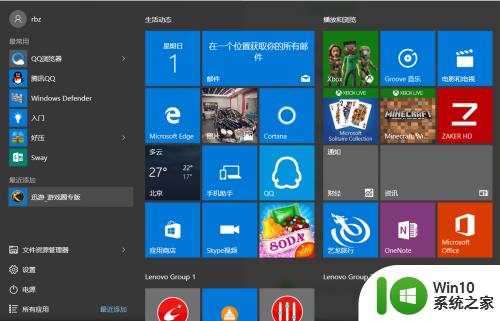
2.之后在“菜单”里面点击所有程序,往下拉。拉到字母“W”那块,之后点击”windows系统“。
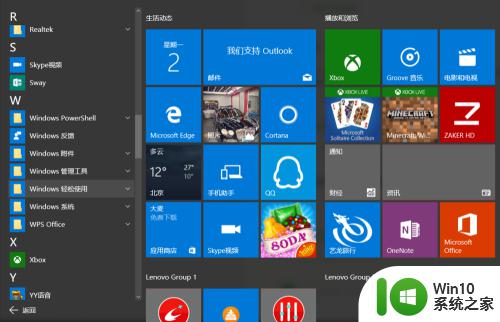
3.进入“windows系统后”,可以在里面点击“windows Defender”。
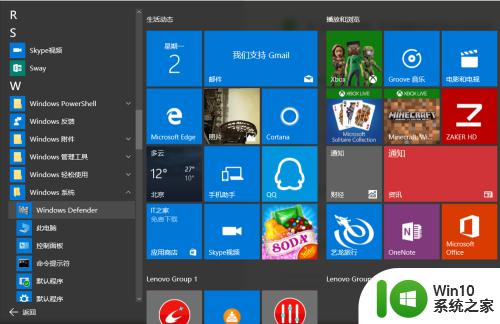
4.点击“windows defender“,点击右上角设置。
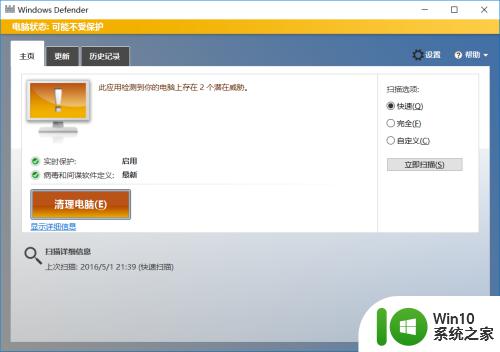
5.之后再设置里面可以看到设置"杀毒软件"的程序,之后将"实时保护关闭"。这样就将杀毒软件关闭了。
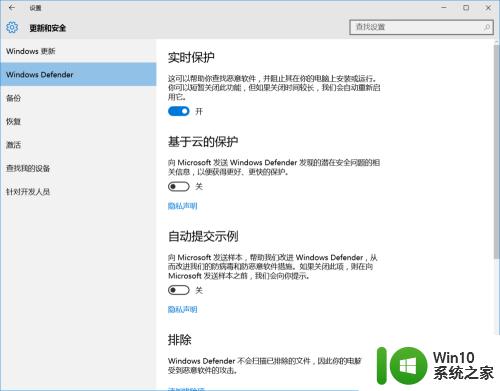
6.如果"windows defender"将你的一些"文件"加入到"隔离区"。可以点击历史纪录。

7.之后在隔离的项目中点击下面的"查看详情"。之后"恢复被隔离的文件"。经常下载一些破解软件的一般都会被隔离。
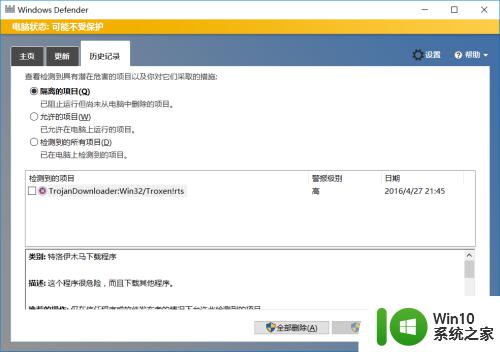
8.当然也可以直接点击右下角"通知",之后点击"所有设置"。
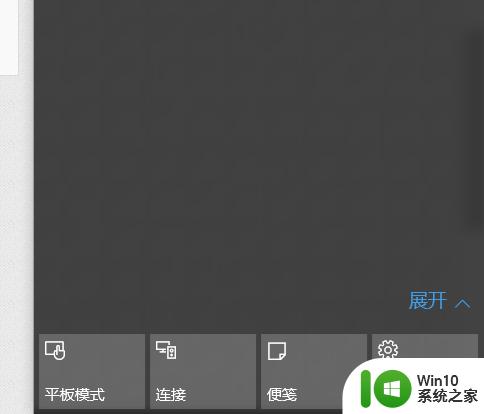
9.之后在所有设置中找到"更新和安全",之后点击进入后。更改"windows defender"。
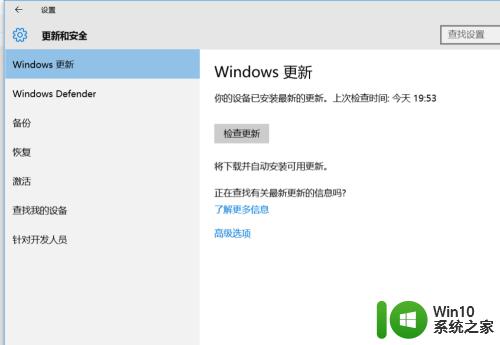
以上就是如何关闭windows自带杀毒软件的全部内容,有出现这种现象的小伙伴不妨根据小编的方法来解决吧,希望能够对大家有所帮助。
如何关闭windows自带杀毒软件 windows自带杀毒软件怎么关相关教程
- 如何禁用联想电脑自带的杀毒软件 联想电脑自带的杀毒软件怎么关闭
- windows自带的杀毒软件的打开方法 如何打开电脑自带的杀毒软件
- 联想杀毒软件在哪里 联想电脑自带的杀毒软件名称
- 被电脑自带杀毒软件隔离的文件怎么恢复 电脑自带杀毒软件隔离文件恢复方法
- 如何退出360杀毒软件 电脑如何关闭360杀毒软件
- 如何在Windows 10上完全关闭杀毒功能 Windows 10杀毒软件关闭设置方法
- windows杀毒软件哪个好用 windows杀毒软件推荐
- 电脑关闭杀毒软件和防火墙的方法 如何关闭电脑上的杀毒软件和防火墙
- 联想电脑的杀毒软件在哪关 联想笔记本电脑杀毒软件如何关闭
- 怎样进行u盘杀毒 如何使用杀毒软件对U盘进行杀毒
- 杀毒软件属于哪种软件 杀毒软件是什么类型的软件
- 怎么给移动硬盘杀毒 电脑如何使用杀毒软件给优盘杀毒
- U盘装机提示Error 15:File Not Found怎么解决 U盘装机Error 15怎么解决
- 无线网络手机能连上电脑连不上怎么办 无线网络手机连接电脑失败怎么解决
- 酷我音乐电脑版怎么取消边听歌变缓存 酷我音乐电脑版取消边听歌功能步骤
- 设置电脑ip提示出现了一个意外怎么解决 电脑IP设置出现意外怎么办
电脑教程推荐
- 1 w8系统运行程序提示msg:xxxx.exe–无法找到入口的解决方法 w8系统无法找到入口程序解决方法
- 2 雷电模拟器游戏中心打不开一直加载中怎么解决 雷电模拟器游戏中心无法打开怎么办
- 3 如何使用disk genius调整分区大小c盘 Disk Genius如何调整C盘分区大小
- 4 清除xp系统操作记录保护隐私安全的方法 如何清除Windows XP系统中的操作记录以保护隐私安全
- 5 u盘需要提供管理员权限才能复制到文件夹怎么办 u盘复制文件夹需要管理员权限
- 6 华硕P8H61-M PLUS主板bios设置u盘启动的步骤图解 华硕P8H61-M PLUS主板bios设置u盘启动方法步骤图解
- 7 无法打开这个应用请与你的系统管理员联系怎么办 应用打不开怎么处理
- 8 华擎主板设置bios的方法 华擎主板bios设置教程
- 9 笔记本无法正常启动您的电脑oxc0000001修复方法 笔记本电脑启动错误oxc0000001解决方法
- 10 U盘盘符不显示时打开U盘的技巧 U盘插入电脑后没反应怎么办
win10系统推荐
- 1 番茄家园ghost win10 32位官方最新版下载v2023.12
- 2 萝卜家园ghost win10 32位安装稳定版下载v2023.12
- 3 电脑公司ghost win10 64位专业免激活版v2023.12
- 4 番茄家园ghost win10 32位旗舰破解版v2023.12
- 5 索尼笔记本ghost win10 64位原版正式版v2023.12
- 6 系统之家ghost win10 64位u盘家庭版v2023.12
- 7 电脑公司ghost win10 64位官方破解版v2023.12
- 8 系统之家windows10 64位原版安装版v2023.12
- 9 深度技术ghost win10 64位极速稳定版v2023.12
- 10 雨林木风ghost win10 64位专业旗舰版v2023.12